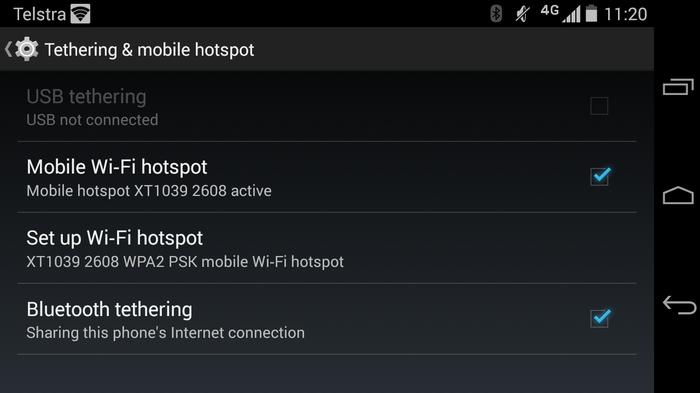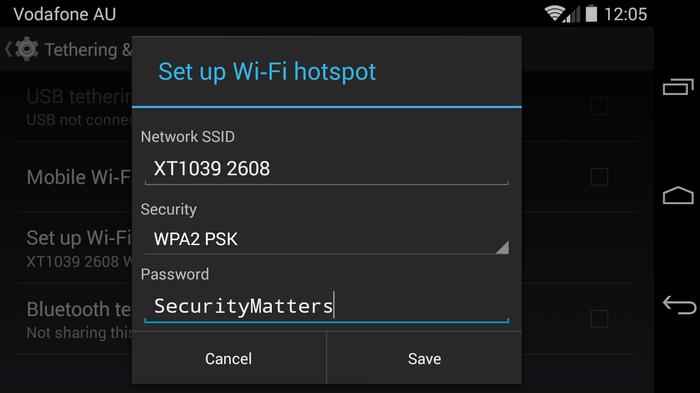Bagaimana cara menjadikan HP Samsung sebagai modem di PC? Sebagai vendor yang mempelopori penggunaan sistem operasi Android, Samsung menyediakan berbagai fitur canggih. Salah satunya berbagi jaringan internet dengan perangkat lain, termasuk dengan PC, atau dengan kata lain menjadi modem.
Artikel berikut akan membahas beberapa cara HP Samsung dapat menjadi modem.
Memanfaatkan Fitur Hotspot Tethering
Cara ini dapat dikatakan yang paling mudah karena tidak membutuhkan bantuan aplikasi pihak ketiga maupun tambahan alat apa pun. Sebab, fitur ini sudah disediakan otomatis di semua perangkat Android yang menyematkan minimal sistem operasi Android 4.0 Ice Cream Sandwich.
Adapun cara menggunakannya adalah sebagai berikut :
- Masuk ke jendela pengaturan ponsel. Pilih menu ‘lainnya’, kemudian klik opsi ‘menambatkan & hotspot portabel’.
- Kemudian, masuk ke pilihan ‘hotspot wifi portabel’ dan atur konfigurasi terlebih dahulu sebelum mengaktifkannya. Atur nama, pada kolom ‘keamanan’ pilih opsi ‘WPA2 PSK’ dan atur sandi, lalu simpan.
- Aktifkan ‘hotspot wifi portabel’.
- Selanjutnya, beralih pada PC Anda. Silakan klik ikon sinyal yang biasa berada di pojok kanan bawah. Pilih jaringan yang sesuai dengan nama hotspot ponsel Anda, masukkan sandi, lalu sambungkan.
Lihat : Cara menggunakan WhatsApp web, menyadap WhatsApp, dan trik lain
Fitur Bluetooth Tethering
Kadang, hotspot HP dapat mengalami kendala, terutama bila chipset yang dipasang sudah usang karena terlalu sering digunakan, maka cara menjadikan HP Samsung sebagai modem di PC lainnya adalah dengan memanfaatkan fitur Bluetooth untuk membagikan sambungan internet ponsel. Tahapannya tidak berbeda jauh dengan menggunakan fitur hotspot tethering di atas.
- Setelah masuk ke pengaturan ponsel dan opsi ‘menambatkan & hotspot portabel’, pilih menu ‘penambatan bluetooth’.
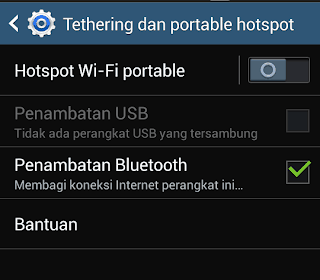
- Bluetooth akan otomatis aktif. Selanjutnya, beralih ke menu ‘Bluetooth’ dan atur visibilitas ponsel agar terbaca oleh perangkat lain di sekitar.
- Aktifkan Bluetooth di PC, pairing atau sambungkan dengan Bluetooth HP Samsung Anda. Biasanya akan diminta memasukkan kode penyambungan sesuai instruksi yang muncul di layar.
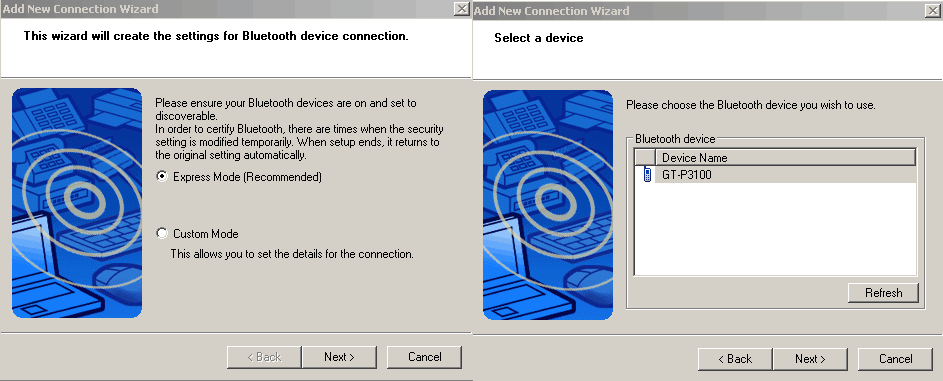

- Ketika Bluetooth kedua perangkat sudah tersambung, maka sambungan internet HP Samsung tersebut secara otomatis terbagi dengan PC.
Cara Alternatif Melalui USB Tethering
Jika HP Samsung atau PC yang dimiliki merupakan produk lawas, biasanya kinerja Bluetooth maupun chipset nirkabelnya bermasalah sehingga tidak dapat mengaplikasikan dua cara sebelumnya. Maka, opsi selanjutnya adalah dengan menggunakan bantuan kabel USB dan mengaktifkan fitur USB Tethering.
- Tancapkan ponsel pada kabel USB, lalu sambungkan dengan PC. Gunakan kabel orisinil bawaan Samsung agar koneksi lancar.
- Sekali lagi masuk ke pengaturan ponsel dan fitur ‘menambatkan & hotspot portabel’
- Pilih ‘USB Tethering’ dan tunggu sesaat sampai muncul ikon layaknya layar komputer di ujung kanan bawah PC yang menandakan HP Samsung telah sukses bertransformasi menjadi modem.
Perlu diingat bahwa selama HP dijadikan sebagai modem USB, maka HP sebaiknya tidak dioperasikan untuk hal lain terutama yang membuatnya berpindah-pindah posisi karena hal tersebut akan mengganggu bahkan memutuskan sambungan internet ke PC.
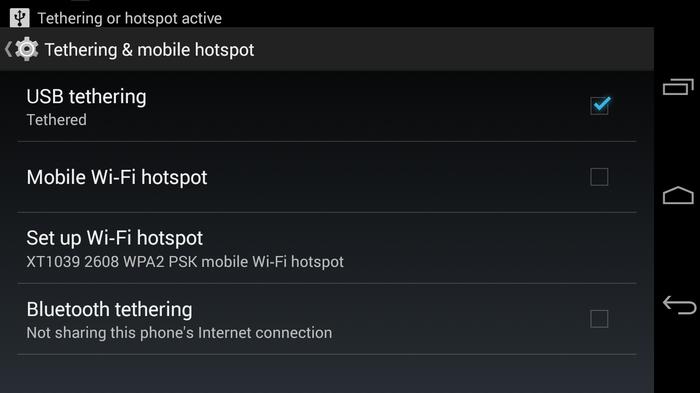
Menggunakan Bantuan Aplikasi Pihak Ketiga
Bila ketiga cara menjadikan HP Samsung sebagai modem di PC tersebut tidak berhasil, maka opsi terakhir adalah dengan mengandalkan bantuan aplikasi berbagi sambungan internet yang dapat diunduh secara gratis di Play Store, salah satunya PDAnet.
- Unduh dan pasang aplikasi PDAnet di HP Samsung yang Anda miliki.
- Operasikan aplikasi tersebut, lalu pilih opsi berbagi sambungan internet yang Anda kehendaki, bisa melalui dukungan Bluetooth atau kabel USB.
- Anda cukup mengoneksikan Bluetooth PC dengan HP atau menyambungkan kabel USB untuk mengoperasikannya sebagai modem.